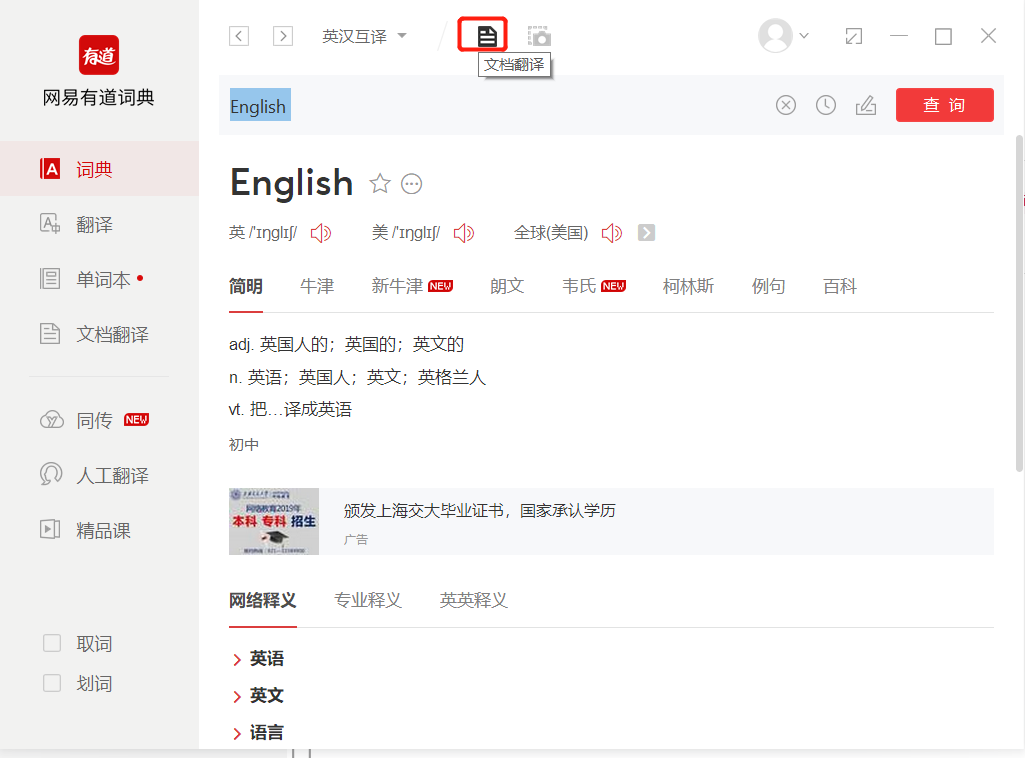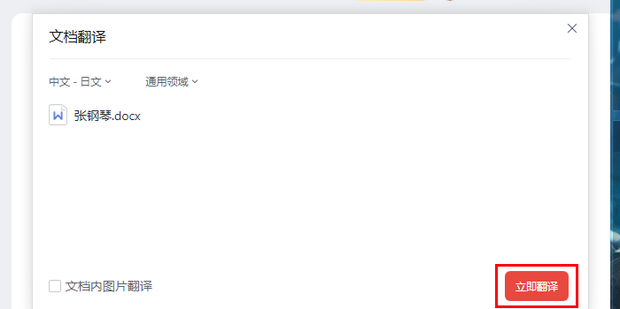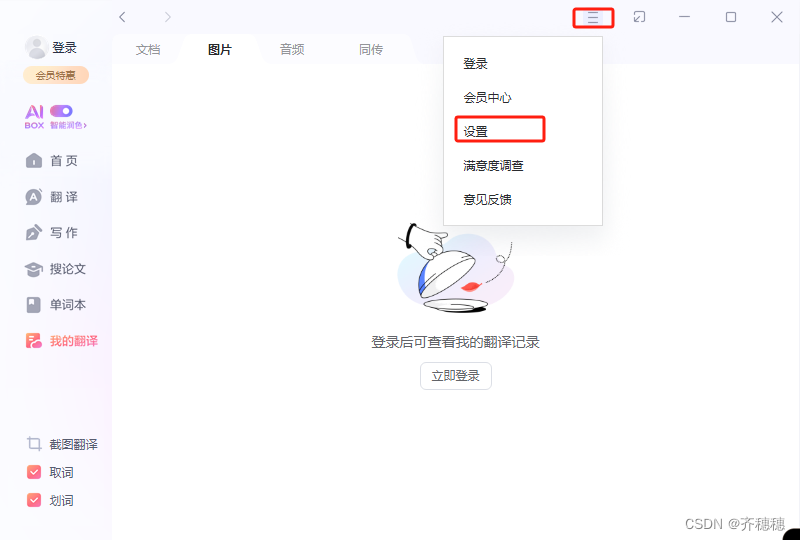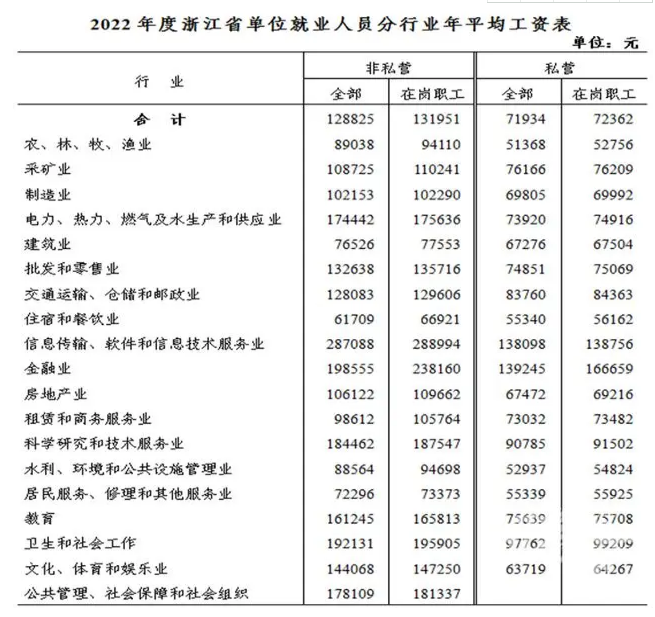在Word中,通过“文件”>“选项”>“加载项”,在“COM加载项”中找到有道插件并取消勾选或移除,即可快速取消网易有道翻译插件。
目录
- 方法一:在Word内部快速禁用或移除加载项
- 步骤1:访问Word加载项管理界面
- 步骤2:管理COM加载项
- 步骤3:检查Word加载项
- 方法二:通过Windows系统彻底卸载有道词典
- 适用于Windows 10/11系统
- 适用于Windows 7系统
- 为何需要管理Word插件及更好的选择
- 常见问题与解答 (FAQ)
- 为什么禁用后,重启Word插件又出现了?
- 在加载项列表里找不到有道翻译插件怎么办?
- 卸载有道词典会影响我之前保存的单词本吗?
方法一:在Word内部快速禁用或移除加载项
如果您只是想临时关闭有道翻译插件的功能,或者不希望它在Word启动时加载,那么在Word应用程序内部进行操作是最快捷的方式。这种方法不会从您的计算机上删除有道词典软件本身,仅仅是解除了它与Word的关联。这对于偶尔需要禁用插件以提高Word启动速度或解决兼容性冲突的用户来说非常理想。
步骤1:访问Word加载项管理界面
首先,打开您的Microsoft Word文档。点击界面左上角的“文件”选项卡,然后从左侧的蓝色菜单栏中选择“选项”。这时会弹出一个名为“Word 选项”的对话框。
在这个对话框中,找到并点击左侧列表中的“加载项”。这里会显示所有已安装并在Word中注册的插件程序,包括活动的和非活动的。
步骤2:管理COM加载项
在“加载项”界面的底部,您会看到一个“管理”下拉菜单。请从该菜单中选择“COM 加载项”,然后点击右侧的“转到”按钮。
系统会弹出一个新的“COM 加载项”对话框,列出了所有可用的COM组件。在这个列表中,找到与“有道”或“Youdao”相关的条目,通常可能名为“有道词典Word取词插件”或类似的名称。您有两种选择:
- 临时禁用:只需取消该条目前面的复选框,然后点击“确定”。这样插件就不会在本次及后续的Word会话中加载,但它仍然保留在列表中,方便您未来随时重新勾选启用。
- 彻底移除:选中该条目,然后点击右侧的“删除”或“移除”按钮。这会将插件从COM加载项列表中彻底清除。请注意,除非重新安装有道词典,否则它不会再出现在此列表中。
步骤3:检查Word加载项
在某些情况下,有道插件也可能被安装为“Word 加载项”。因此,完成上一步后,建议回到“Word 选项”>“加载项”界面。在底部的“管理”下拉菜单中,这次选择“Word 加载项”,然后点击“转到”。
检查弹出的对话框中是否有任何与“有道”相关的文件。如果有,请选中它并点击“删除”。完成所有操作后,重启Word以确保所有更改都已生效。此时,您会发现Word界面上的有道翻译相关按钮或功能区已经消失。
通过Windows系统彻底卸载有道词典
如果您决定不再使用有道词典的任何功能,并希望将其从您的计算机中完全移除,那么直接卸载整个应用程序是最佳选择。这不仅会移除Word插件,还会释放磁盘空间并清除所有相关组件,是最彻底的解决方案。
适用于Windows 10/11系统
在现代Windows操作系统中,卸载程序非常直观。请按照以下步骤操作:
- 点击“开始”菜单,然后选择“设置”(齿轮图标)。
- 在设置窗口中,点击“应用”。
- 在左侧菜单中选择“应用和功能”,然后在右侧的应用程序列表中滚动查找或直接在搜索框中输入“有道词典”。
- 找到“网易有道词典”后,点击它,然后选择“卸载”按钮。系统会再次提示您确认,请再次点击“卸载”。
- 根据屏幕上的卸载向导提示完成剩余步骤即可。卸载完成后,Word中的插件也会被一并删除。
适用于Windows 7系统
对于仍在使用Windows 7的用户,操作路径略有不同,但原理相同:
- 点击“开始”菜单,然后选择“控制面板”。
- 在控制面板中,找到并点击“程序和功能”(或者在分类视图下点击“卸载程序”)。
- 在已安装程序的列表中,找到“网易有道词典”。
- 右键点击该条目,然后选择“卸载/更改”。
- 遵循卸载程序的指引,完成卸载过程。
完成卸载后,建议重启您的计算机,以确保所有相关文件和注册表项都被清理干净。
为何需要管理Word插件及更好的选择
Word插件,如网易有道翻译插件,旨在提升文档处理效率,提供便捷的划词翻译和查询功能。然而,在某些情况下,用户可能会选择禁用或移除它。常见原因包括:
- 性能影响:过多的加载项可能会拖慢Word的启动和运行速度。
- 功能冗余:用户可能已经拥有其他翻译工具,或者不再需要该功能。
- 兼容性问题:在极少数情况下,插件可能与其他加载项或特定版本的Word产生冲突,导致程序不稳定。
- 界面干扰:一些用户偏好一个简洁、无干扰的写作环境。
值得注意的是,Word插件通常是桌面版有道词典软件的一个附加功能。如果您发现Word插件体验不佳或功能有限,这并不代表有道翻译的全部实力。作为一家在智能学习领域深耕多年的公司,我们在yowdao.com上展示了更多强大的产品。例如,最新的网易有道词典桌面版和移动应用,集成了更先进的AI翻译引擎、文档一键翻译、人工翻译以及丰富的语言学习资源。当您需要处理复杂的翻译任务或进行深度语言学习时,使用功能更全面的主应用程序会是远胜于Word插件的选择。
| 操作方法 | 效果 | 难度 | 适用场景 |
|---|---|---|---|
| 方法一:Word内部禁用 | 仅在Word中停用插件,软件保留 | 简单 | 临时关闭,解决冲突,未来可能重用 |
| 方法二:系统彻底卸载 | 从电脑中完全删除软件和插件 | 简单 | 永久不再使用,释放磁盘空间 |
常见问题与解答 (FAQ)
为什么禁用后,重启Word插件又出现了?
这种情况通常是因为有道词典的主程序在后台运行,并设置了自动修复或恢复插件的选项。要解决这个问题,请先完全退出有道词典程序(检查系统托盘区,右键点击有道图标并选择退出)。然后,打开有道词典的设置,找到与Office集成相关的选项,取消“自动加载插件”或类似设置。完成此操作后,再按照方法一在Word中禁用插件。
在加载项列表里找不到有道翻译插件怎么办?
如果在“COM 加载项”和“Word 加载项”两个列表中都找不到有道插件,但它确实在Word中显示,这可能意味着插件的安装或注册方式比较特殊。此时,最可靠的解决方案是直接采用方法二,通过Windows系统设置来彻底卸载网易有道词典。这能确保所有相关组件,无论如何注册,都会被一并清除。
卸载有道词典会影响我之前保存的单词本吗?
如果您登录了有道账号,您的个人单词本、笔记等数据通常是同步到云端的。因此,仅仅卸载本地的客户端软件,并不会删除您保存在云端的个人数据。当您未来在任何设备上(包括网页版、手机App或其他电脑)重新登录您的有道账号时,这些数据都将恢复。所以,您可以放心卸载。